希沃白板5制作教学生字的方法
时间:2023-05-17 11:57:28作者:极光下载站人气:222
希沃白板5对于我们编辑课件来说,是很有帮助的一款软件,在希沃白板5中进行课件的制作时,我们为了让学生们更加理解一些词语的拼读和部首,那么我们就可以在编辑课件的页面中将一些比较难以理解的字或者词语重点框选出来,并且将这种难词的部首和拼音显示出来,让同学们更加清楚的知道该字或者词语的笔画、部首以及读音是什么,这样有利于教学,也有利于学生们更好的掌握这些难以理解的字或者词语,只需要通过课件制作页面中的汉字功能进行操作即可,下方是关于如何使用希沃白板5编辑汉字的具体操作方法,如果你需要的话可以看看下方的方法教程,希望对大家有所帮助。

方法步骤
1.首先我们需要进行课件的一个新建,点击右上角的【新建课件】按钮。
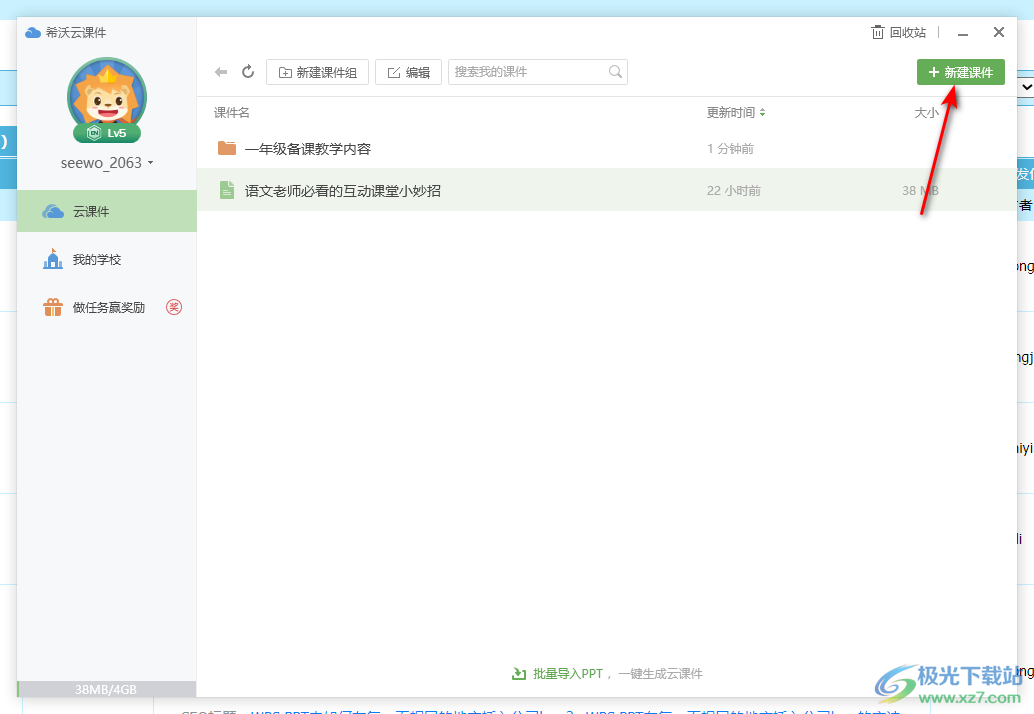
2.在打开的窗口中,我们需要设置一下该课件的名称,以及选择一个制作课件的页面样式,之后点击右下角的【新建】按钮即可进行新建。
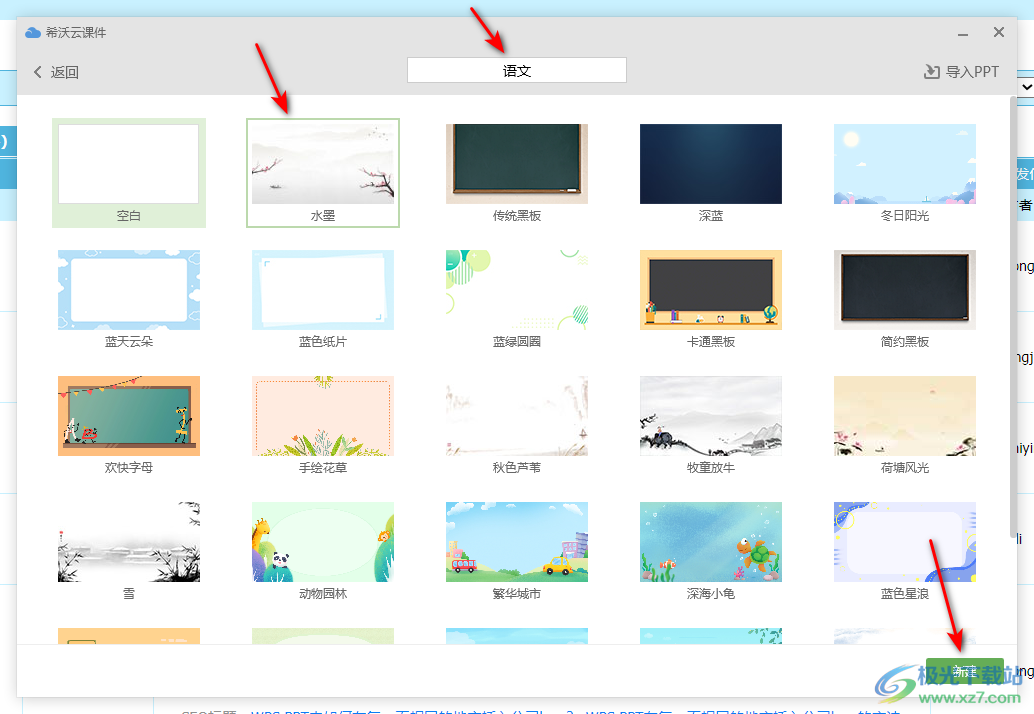
3.进入到页面之后,我们需要在页面的上方将【汉字】这个选项用鼠标左键点击一下。

4.随后就会在页面中插入一个汉字的编辑框,你可以双击边框进行文字内容的编辑。
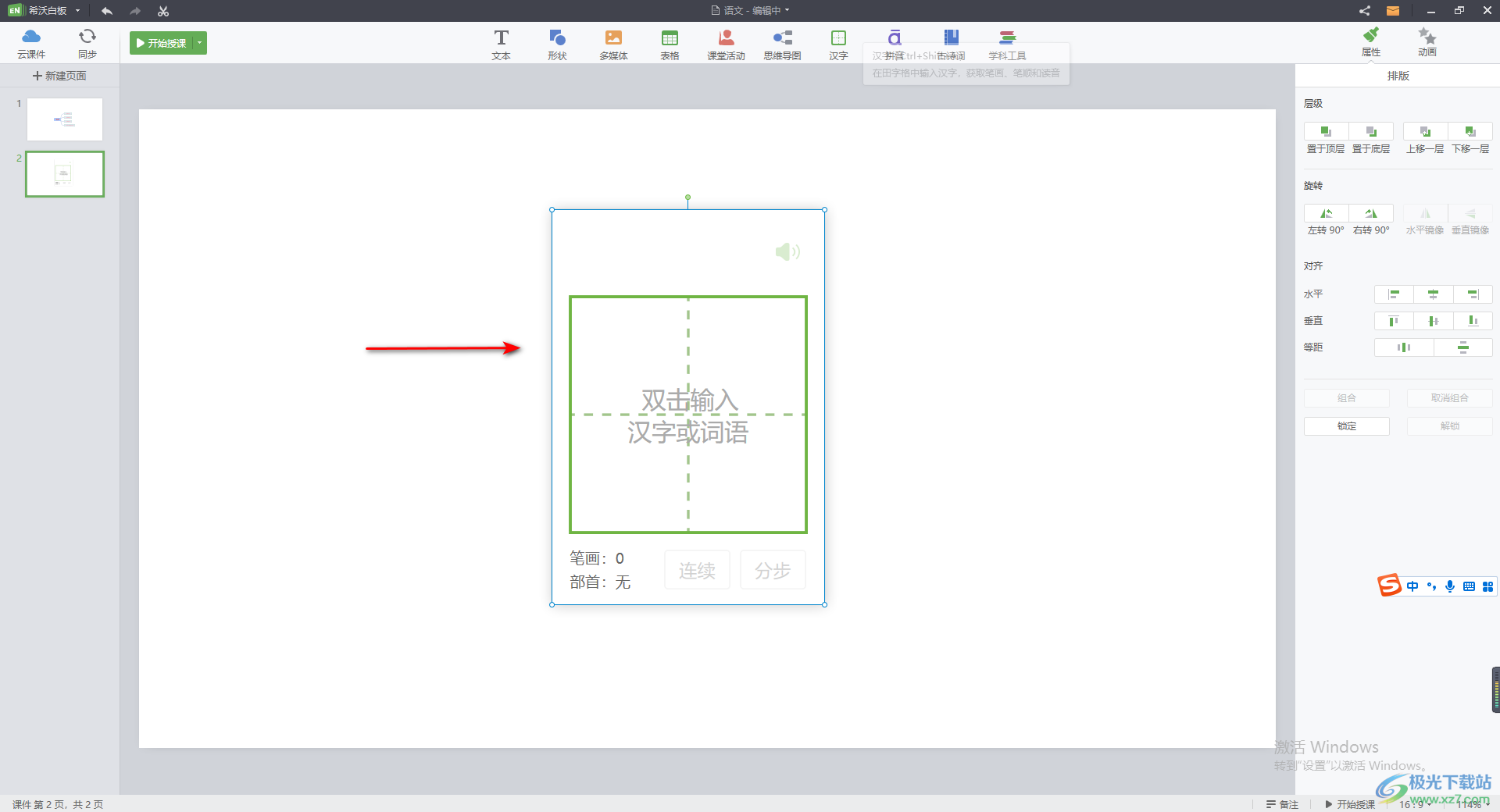
5.如果你编辑一个汉字,那么就会显示出你编辑的一个汉字,如果你同时编辑了两个或者多个汉字,那么就会同时将你编辑的汉字都显示出来,如图所示
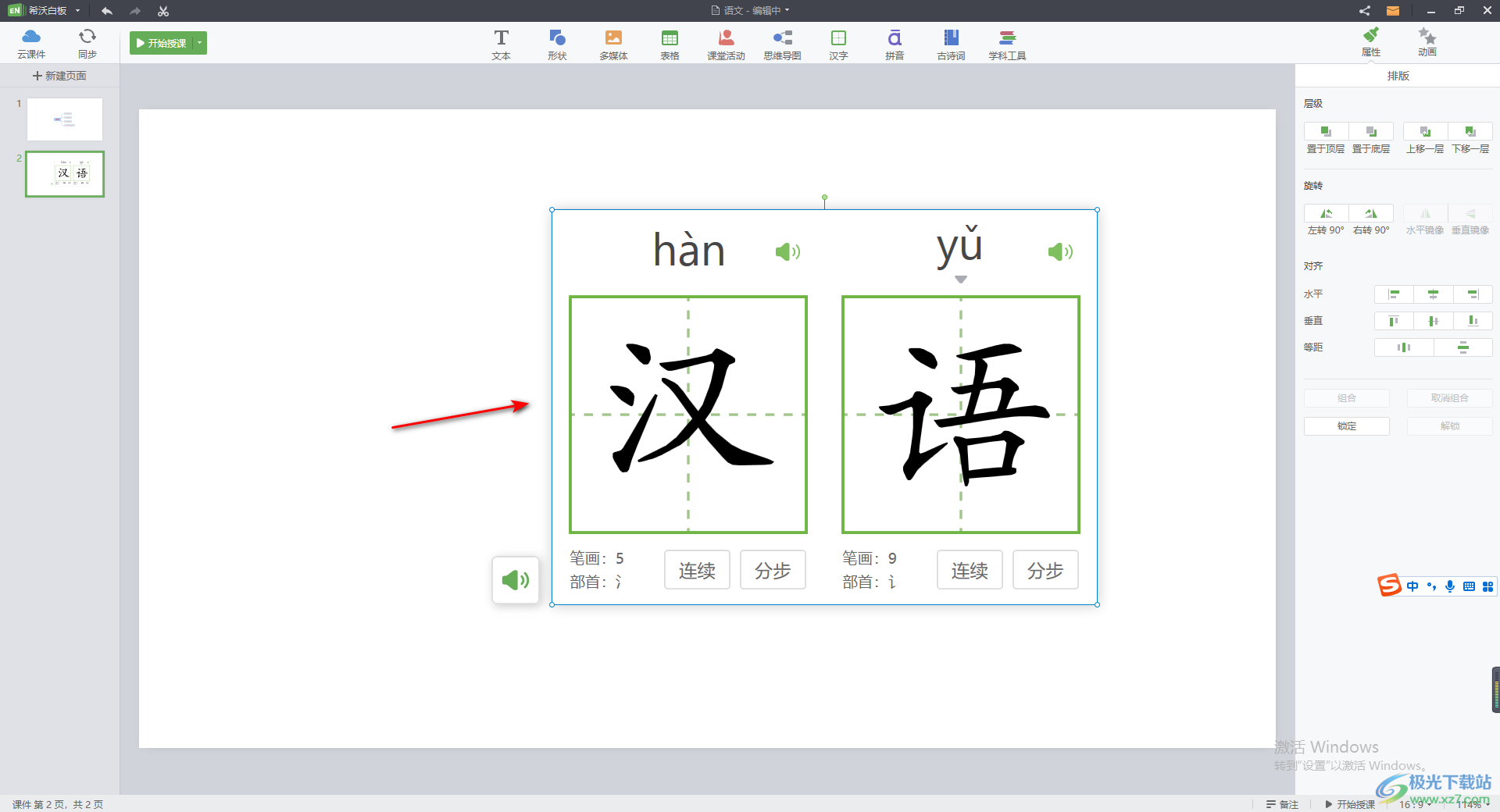
6.编辑好汉字之后,会将该汉字的拼音都一并标记出来,你可以点击下方的【连续】按钮,那么就会有红色的颜色对汉字进行一笔一笔的描写,如图所示。
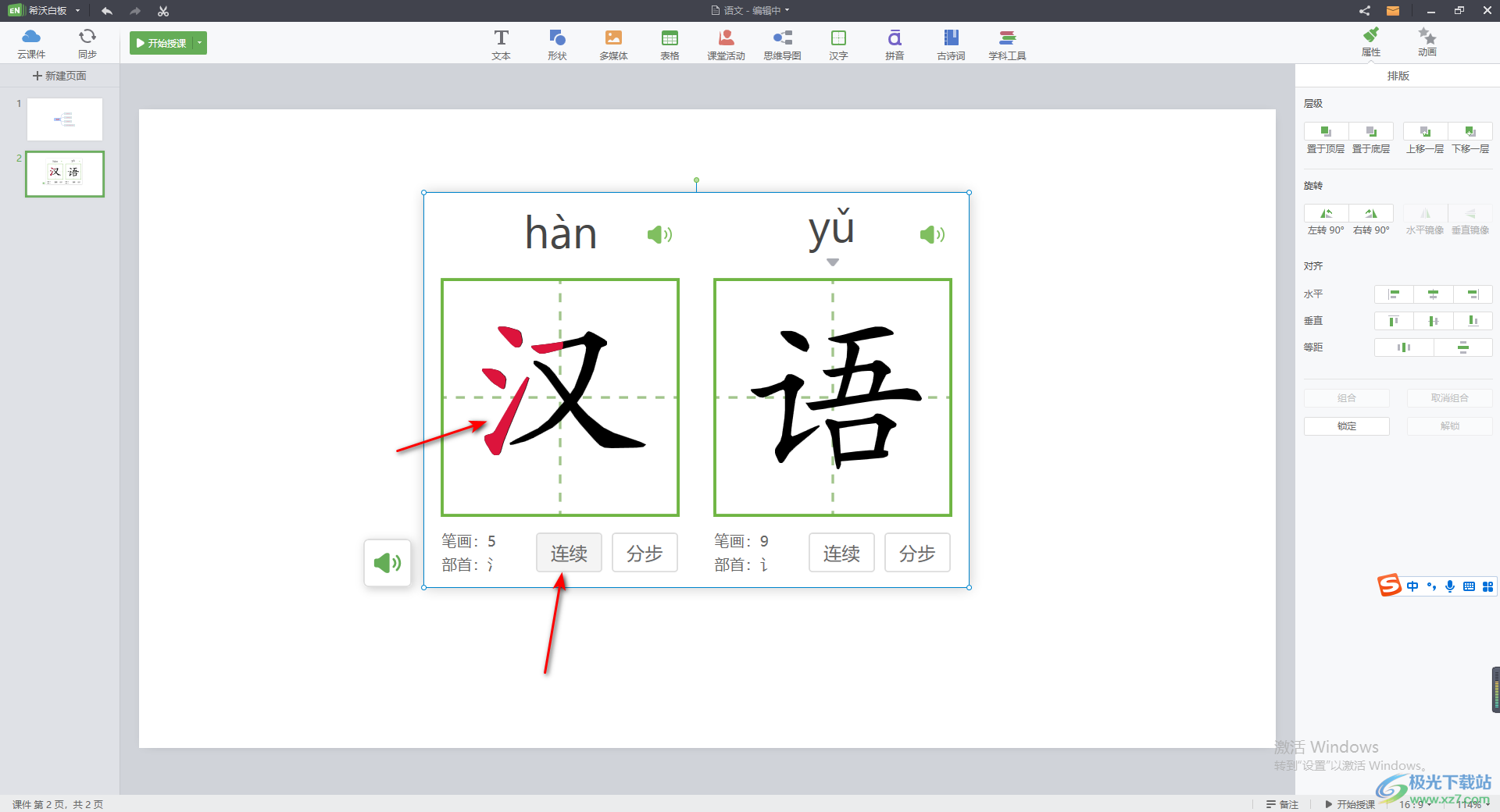
7.如果你点击【分步】,那么就会只显示出一个笔画步骤,并且你可以看到我们选择的这个汉字的笔画和部首,如图所示。

8.并且你可以点击编辑框中的汉字的喇叭图标,可以进行汉字的拼音播放,这对于一年级或者二年级的学生们来说,是很需要这样的制作效果的。
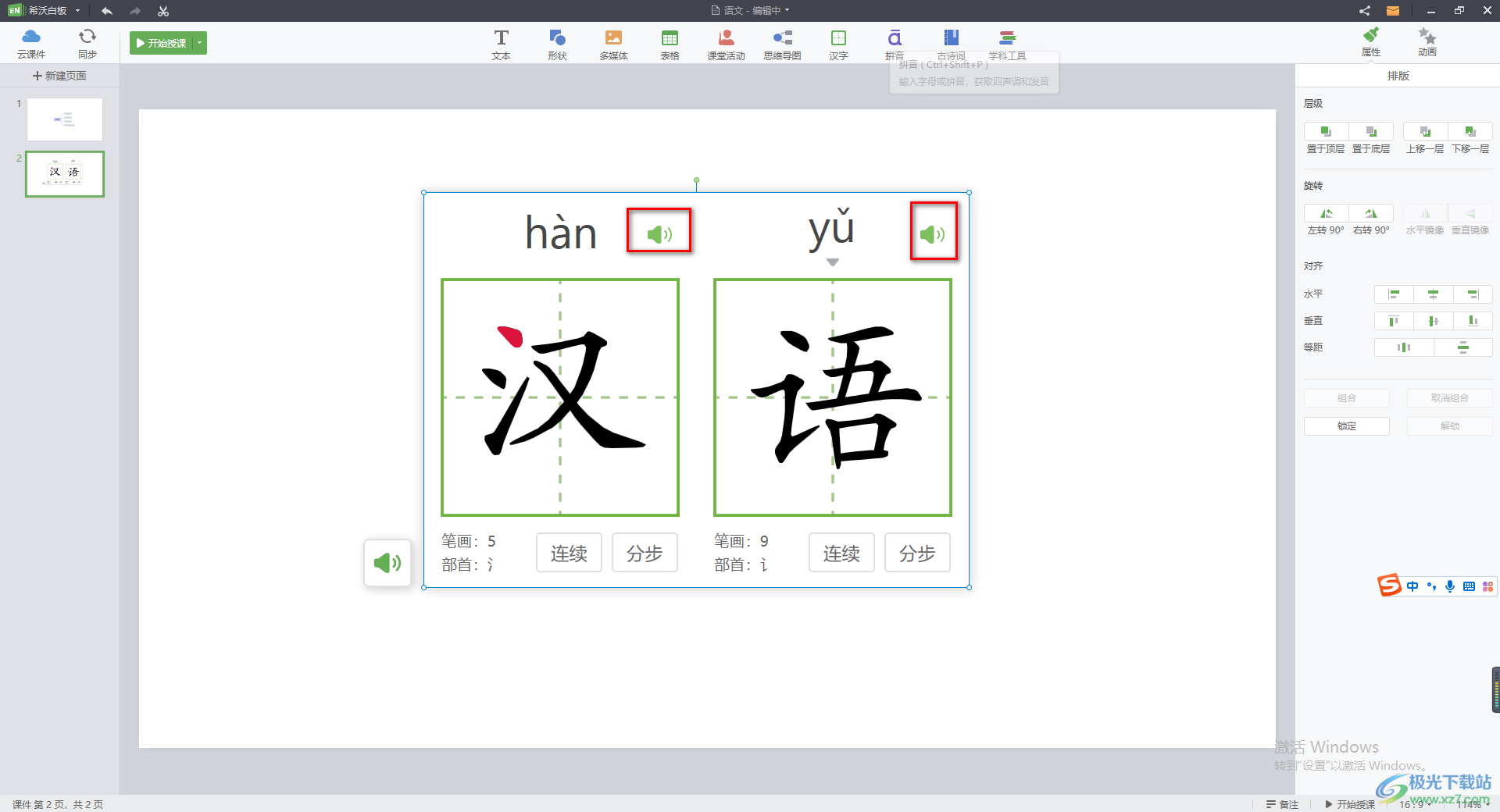
以上就是关于如何使用希沃白板5制作汉字拼音的具体操作方法,当你在制作课件的时候,担心学生对于一些比较难以理解的词语不会拼读和书写,那么你可以通过在课件中插入一个汉字工具,那么在授课的时候,你可以对编辑好的汉字进行自动拼读,以及可以显示出汉字的笔画和部首,感兴趣的话可以操作试试。
相关推荐
相关下载
热门阅览
- 1百度网盘分享密码暴力破解方法,怎么破解百度网盘加密链接
- 2keyshot6破解安装步骤-keyshot6破解安装教程
- 3apktool手机版使用教程-apktool使用方法
- 4mac版steam怎么设置中文 steam mac版设置中文教程
- 5抖音推荐怎么设置页面?抖音推荐界面重新设置教程
- 6电脑怎么开启VT 如何开启VT的详细教程!
- 7掌上英雄联盟怎么注销账号?掌上英雄联盟怎么退出登录
- 8rar文件怎么打开?如何打开rar格式文件
- 9掌上wegame怎么查别人战绩?掌上wegame怎么看别人英雄联盟战绩
- 10qq邮箱格式怎么写?qq邮箱格式是什么样的以及注册英文邮箱的方法
- 11怎么安装会声会影x7?会声会影x7安装教程
- 12Word文档中轻松实现两行对齐?word文档两行文字怎么对齐?

网友评论